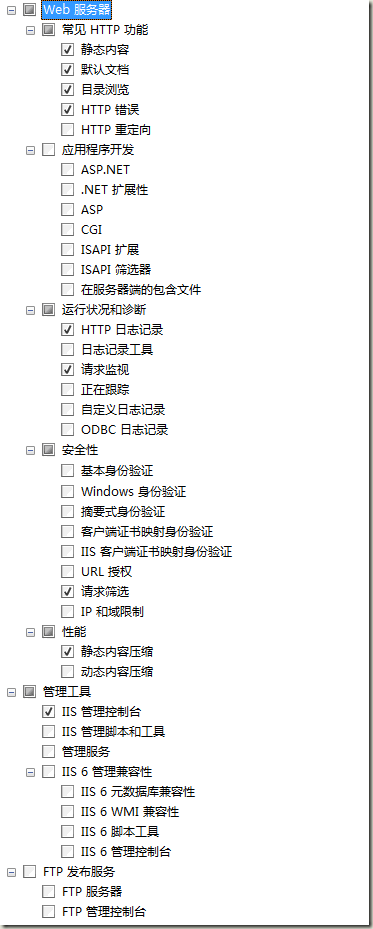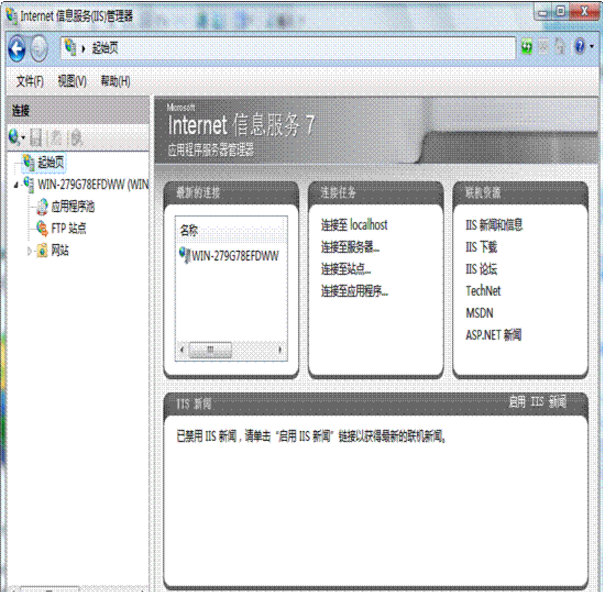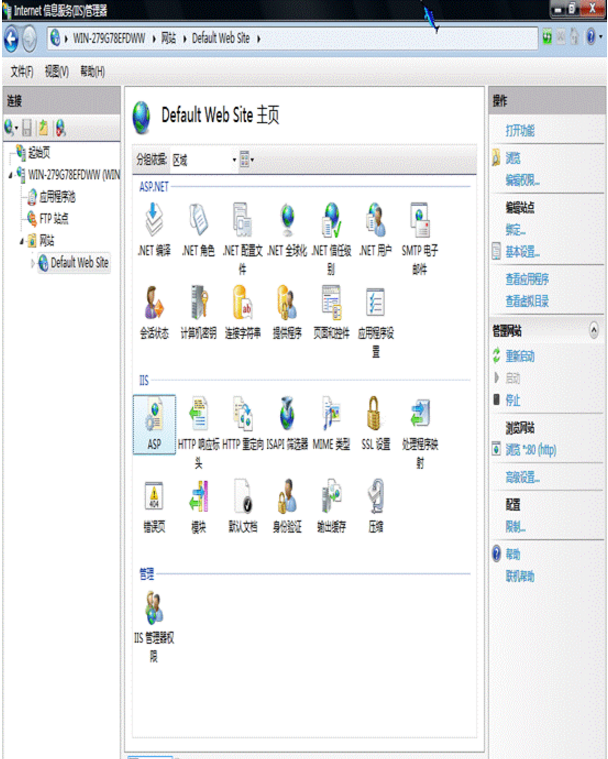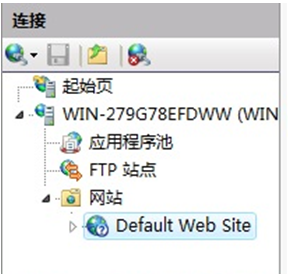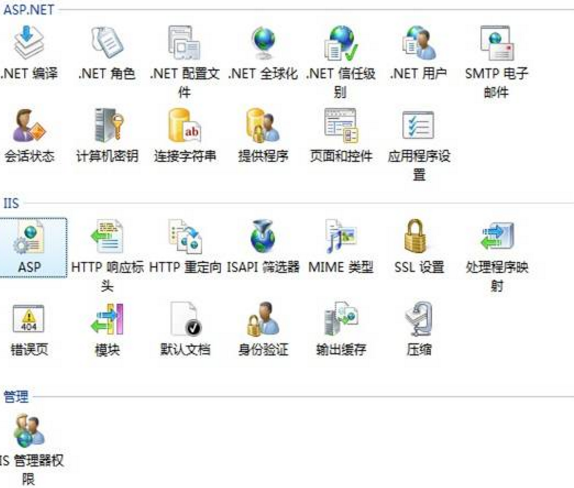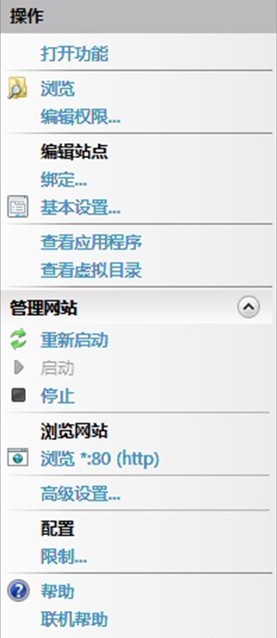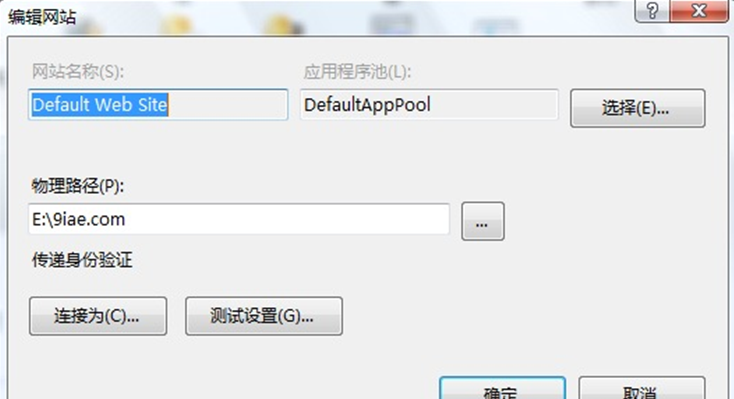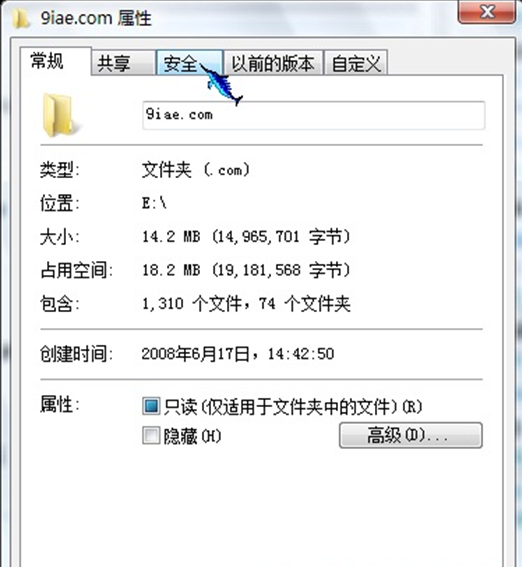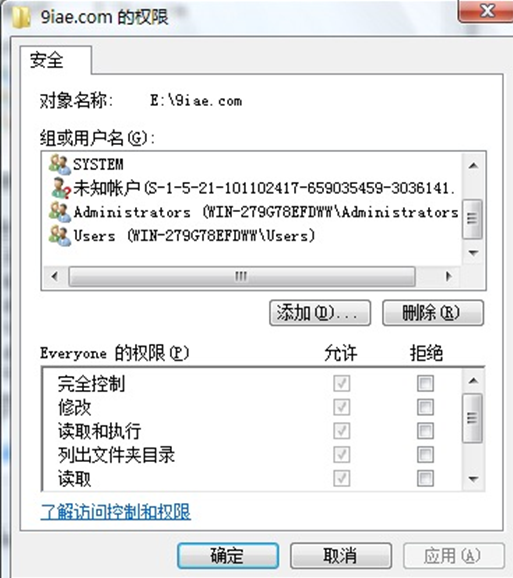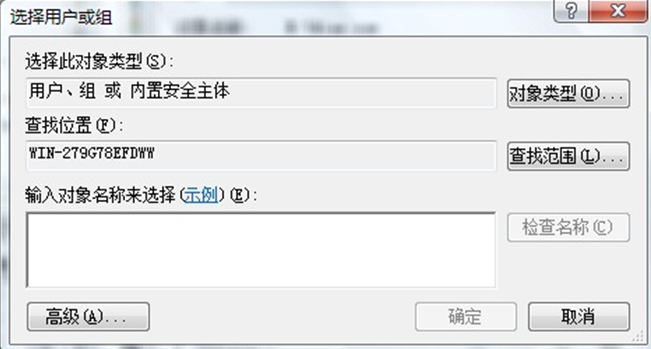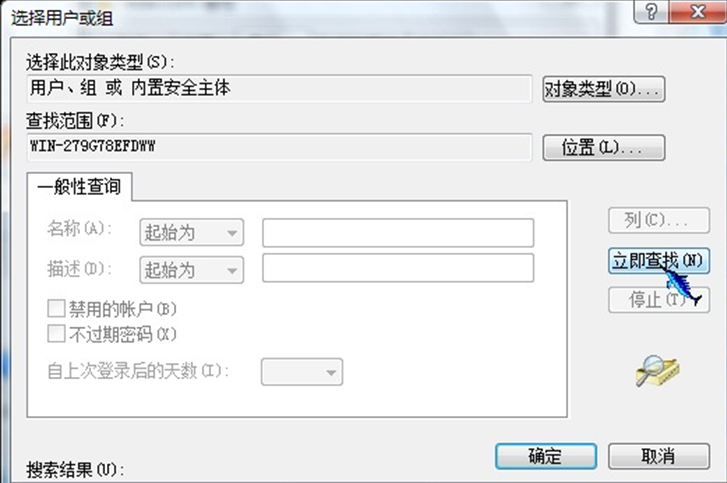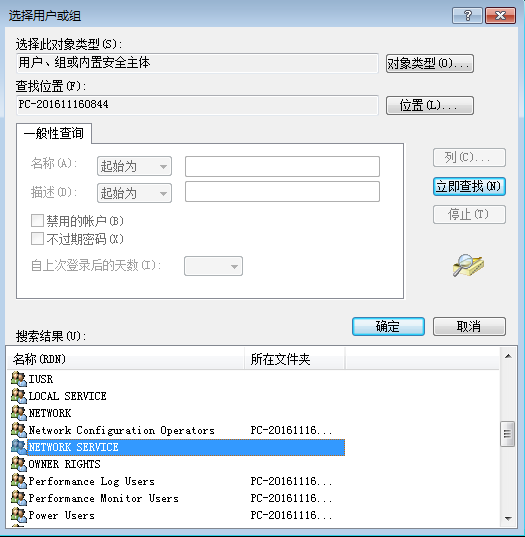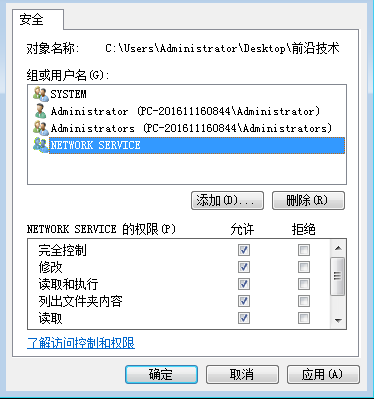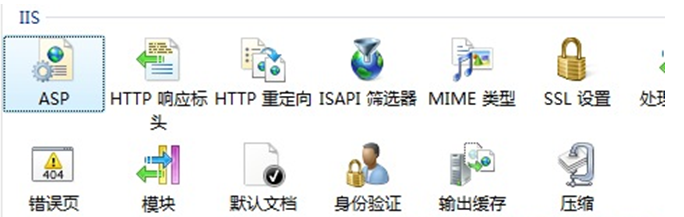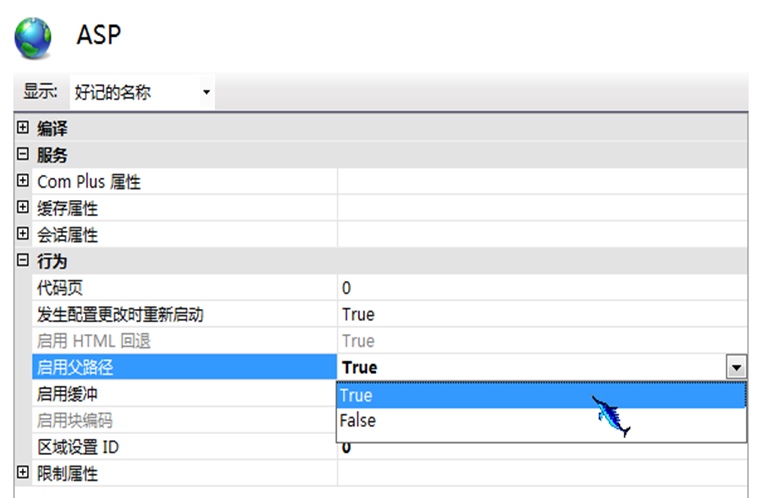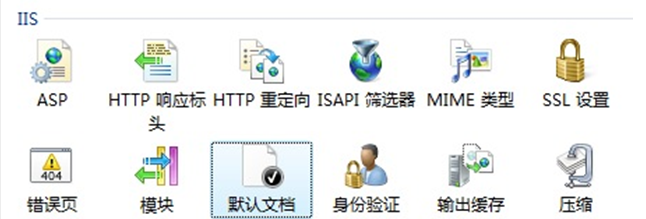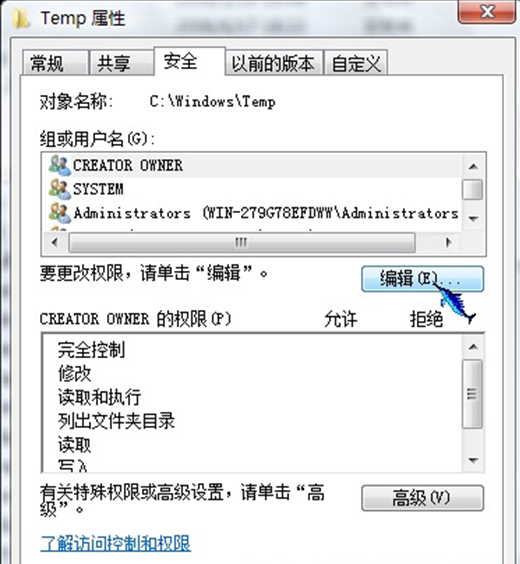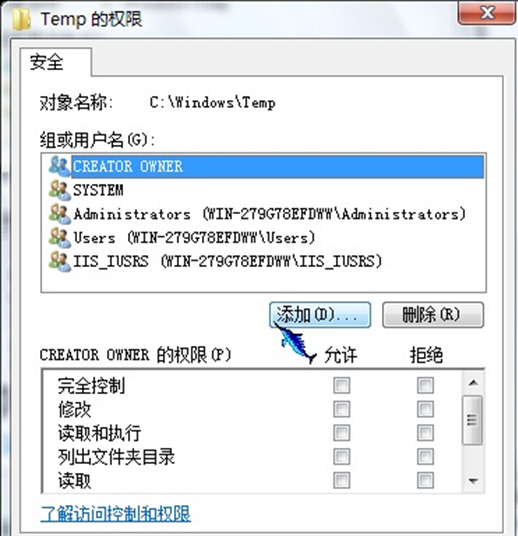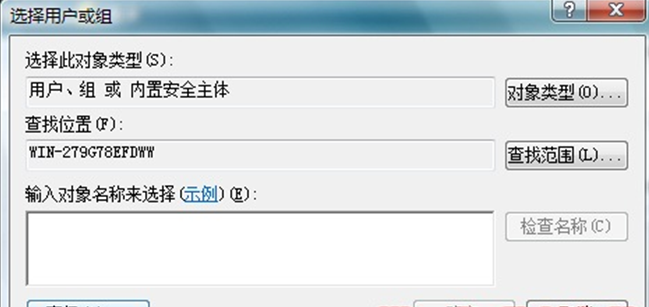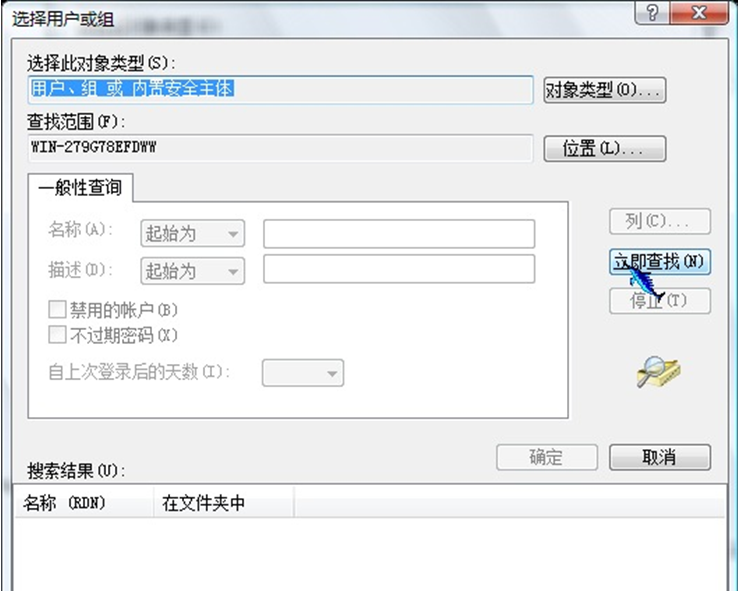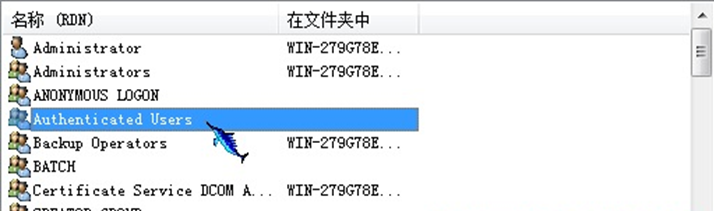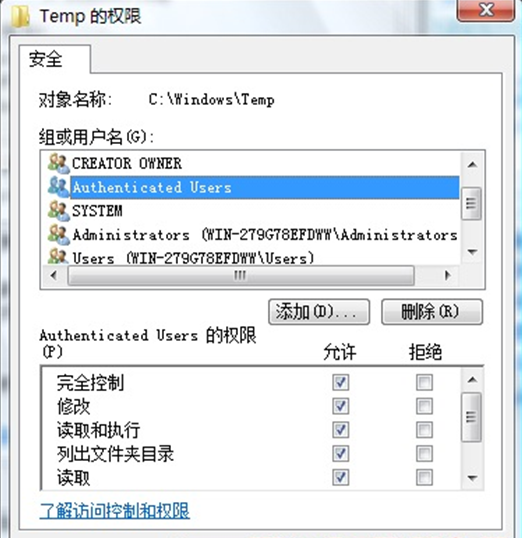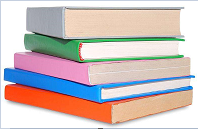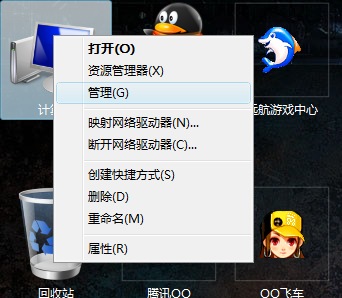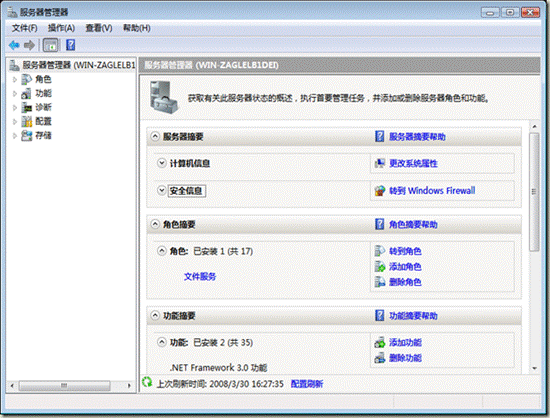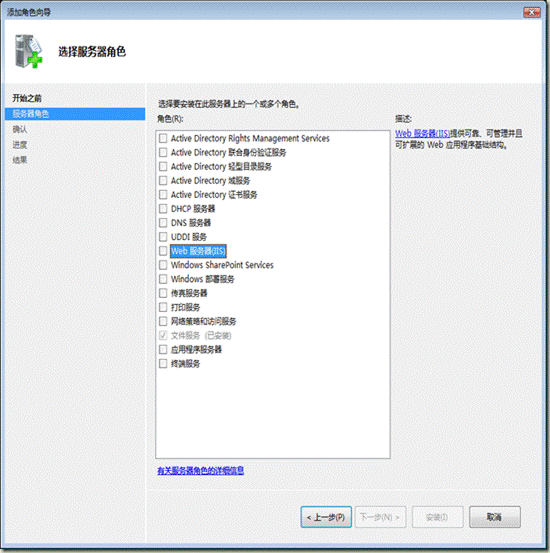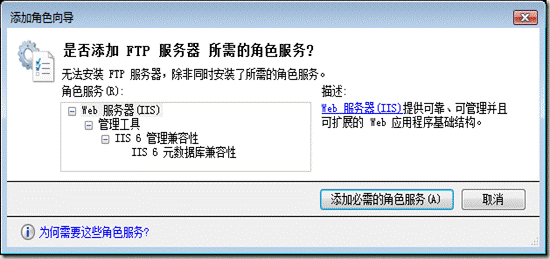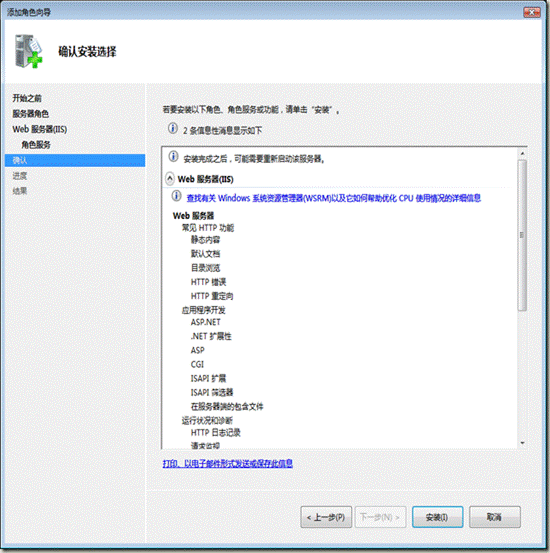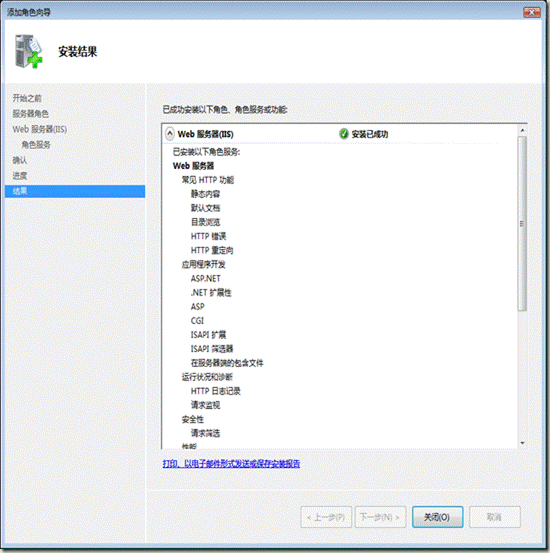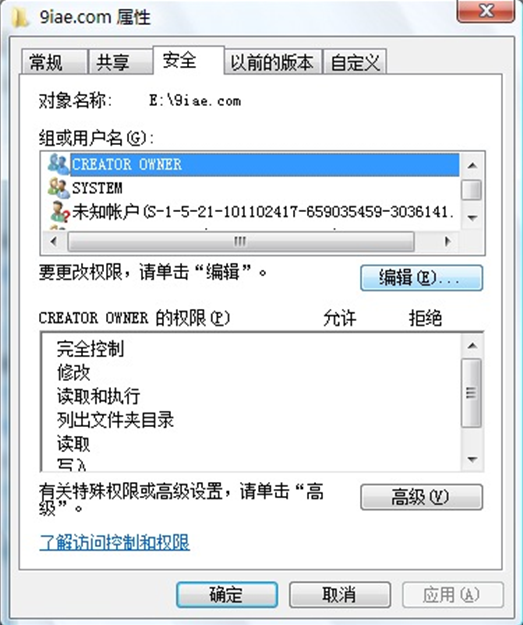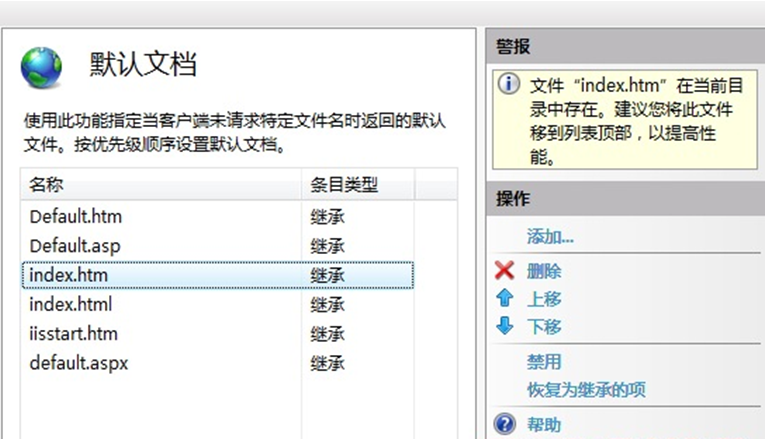| 文章类型: |
.NET |
| 关键词: |
Windows,Server,2008,IIS7,配置,asp,access,环境 |
| 内容摘要: |
Asp+Access的程序在NTFS分区上常常出现这样那样的问题,这切都是安全权限惹的祸,所以要想正常调试一个网站还需要更详细的设置。 |
Windows Server 2008下IIS 7配置ASP+ACCESS环境
2017/11/3 15:01:25 来源:apple 阅读:
Asp+Access的程序在NTFS分区上常常出现这样那样的问题,这切都是安全权限惹的祸,所以要想正常调试一个网站还需要更详细的设置。
1.安装IIS7
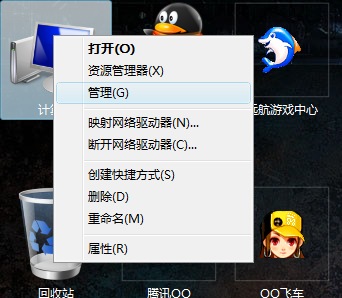
右单击的桌面上的[计算机]》选择[管理]
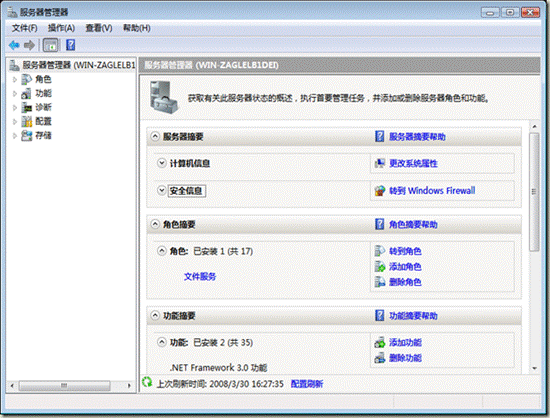
扩展[角色]展卷栏》单击[添加角色]》在[添加角色向导]对话框中选择[Web服务器(IIS)]
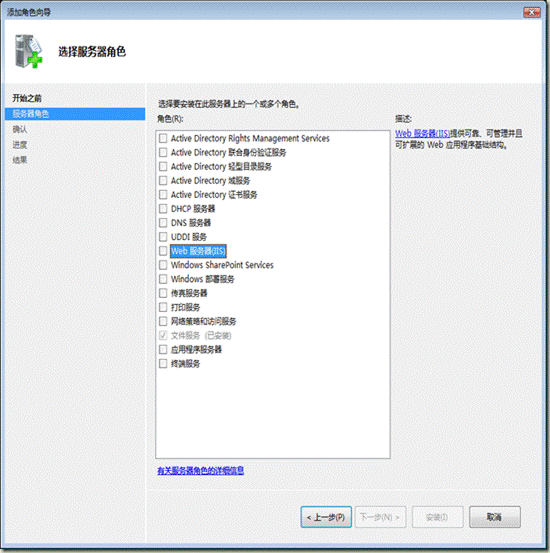
选择需要的服务
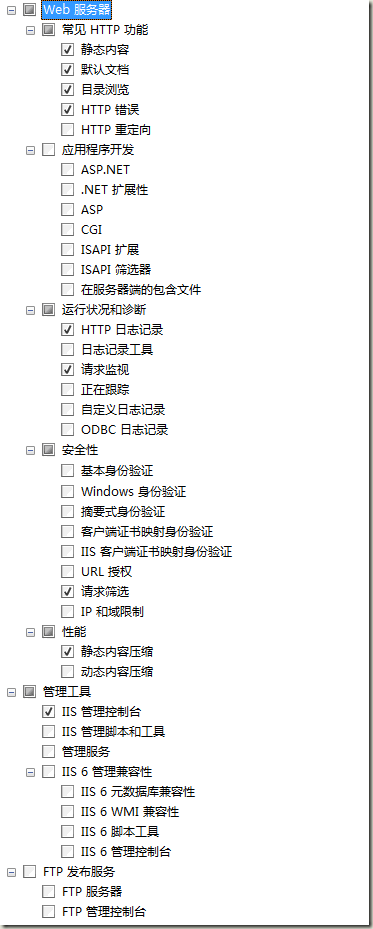
这以后的就是[确定]或[下一步]了
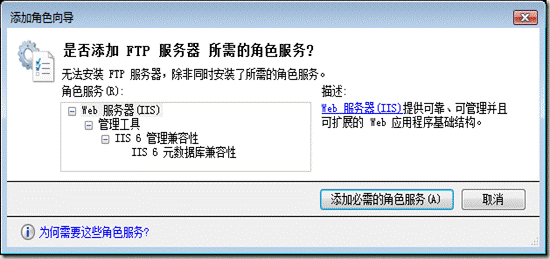
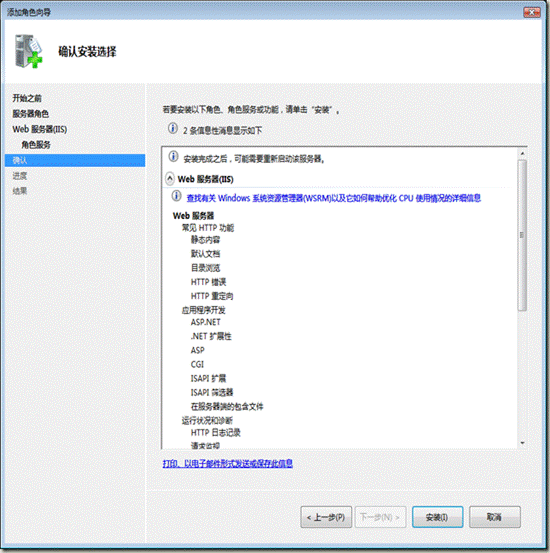
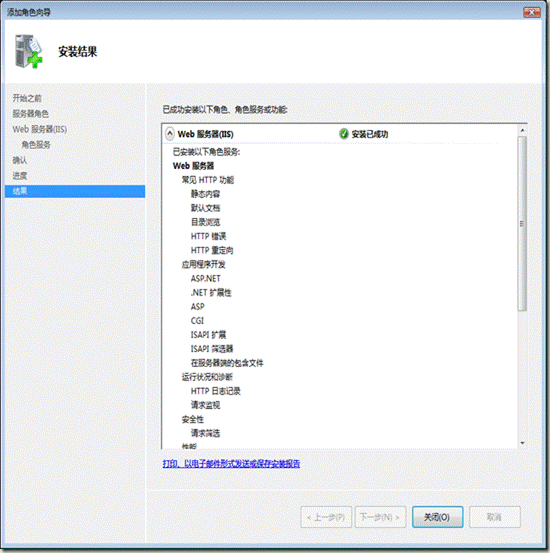
2.运行IIS7

界面很漂亮,功能很丰富。
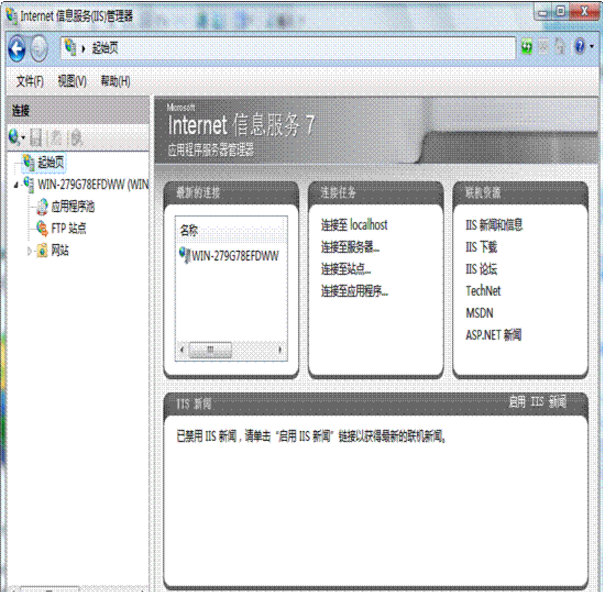
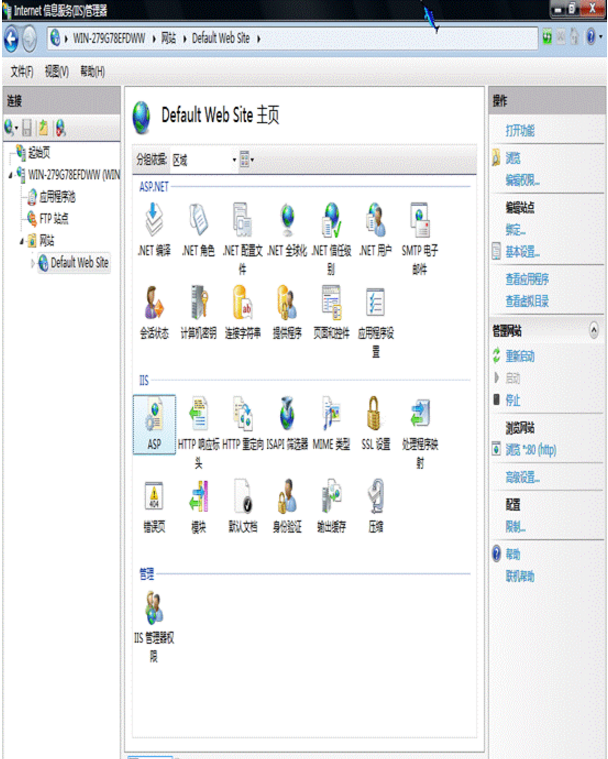
3.绑定虚拟目录
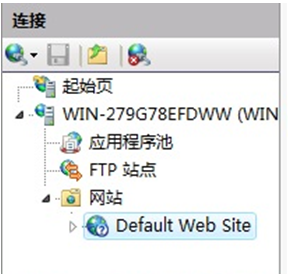
在中间的功能部分选择[IIS]子项中的[ASP]
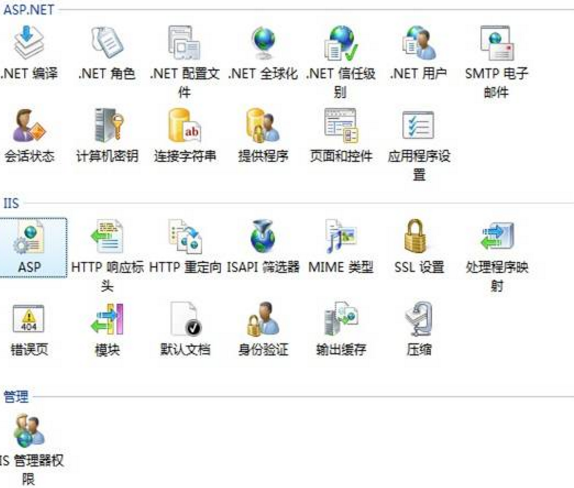
单击右侧的列表中的[基本设置]
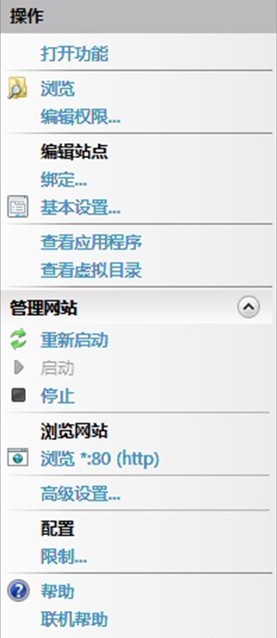
在物理路径中填入本地文件夹作为虚拟目录,其它不用设置。
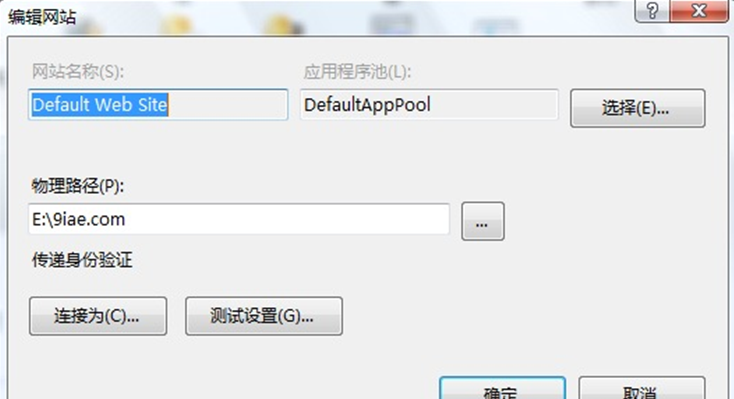
4.设置权限
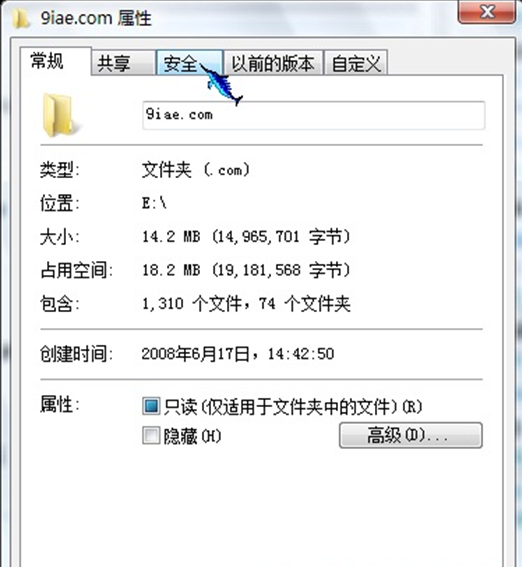
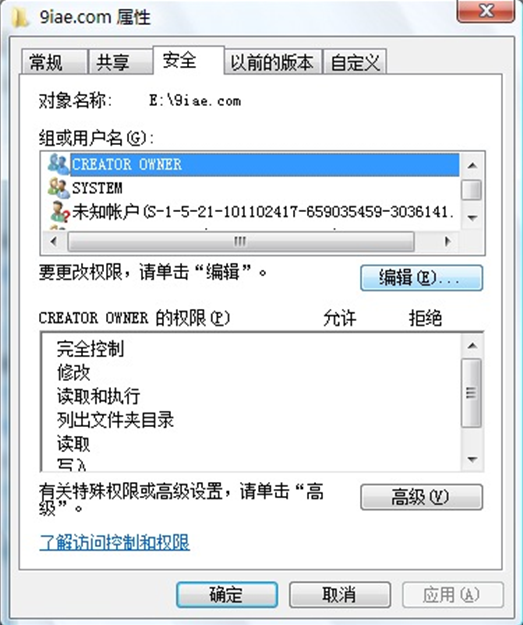
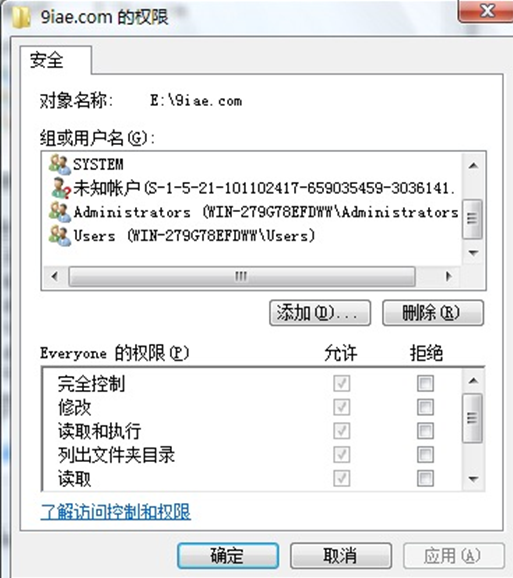
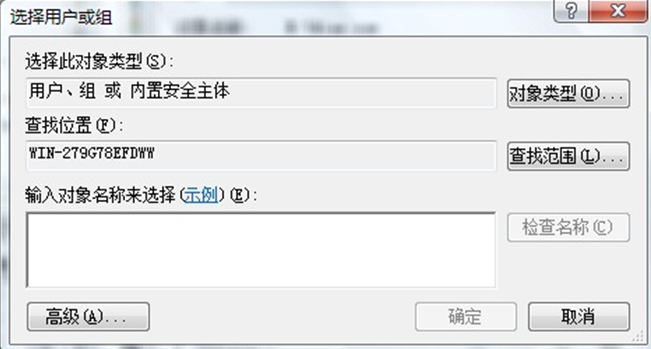
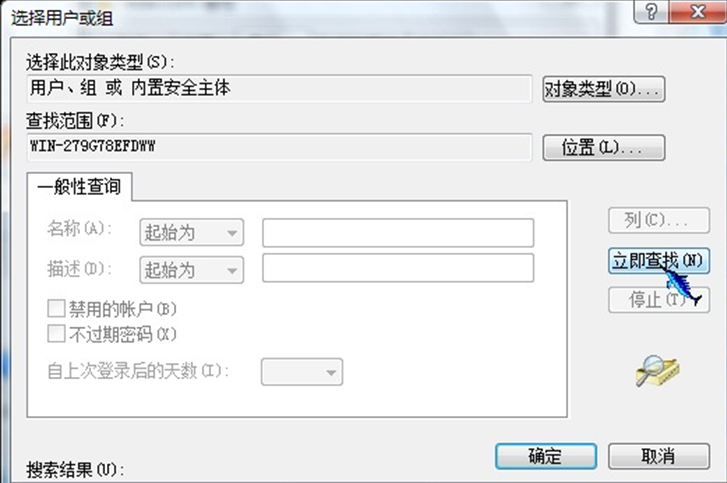
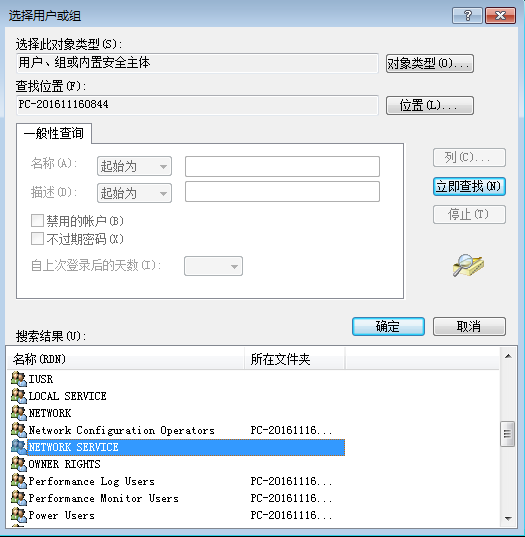
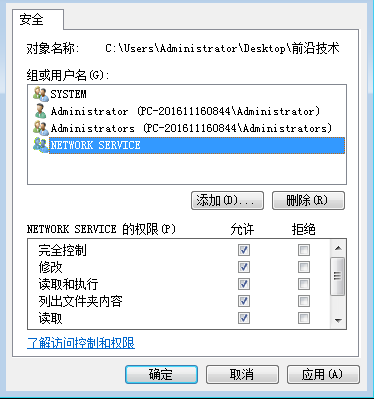
5.开启父路径
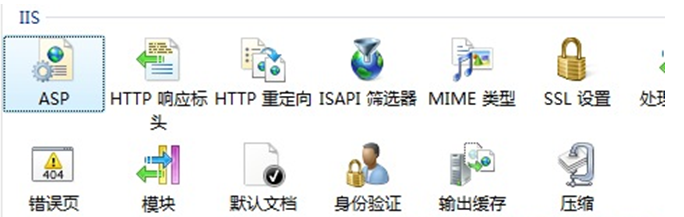
扩展[行为]展卷栏》改变[启用父路径]的值为[True]。(看,最下面还有说明)
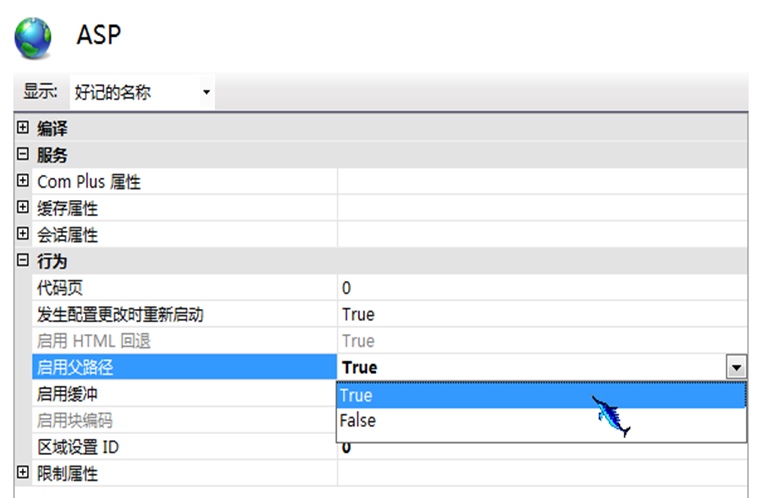
6.设置默认文档
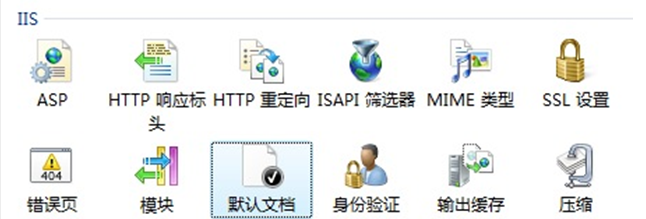
一个网站不必要有那么多的默认文档吧,选择自己做为默认首页的文档并调整到最上方,还有很人性化的警报栏,这里没有index.asp文档,如果需要可以添加上。
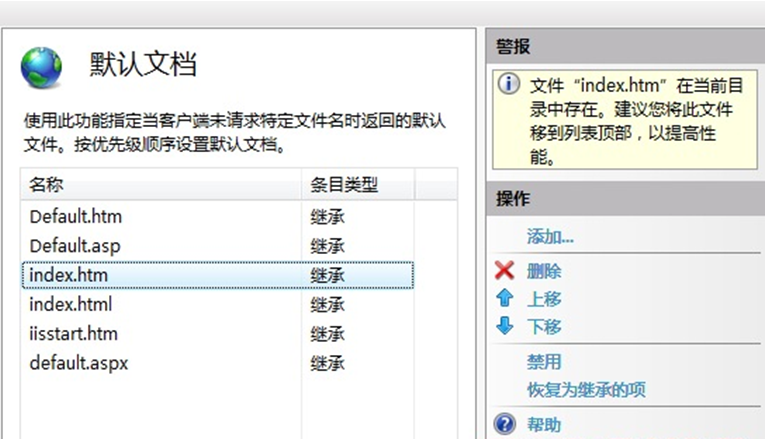
添加默认文档页面“index.asp”,即可,自动在排序的最顶端。
7.设置临时文件夹权限
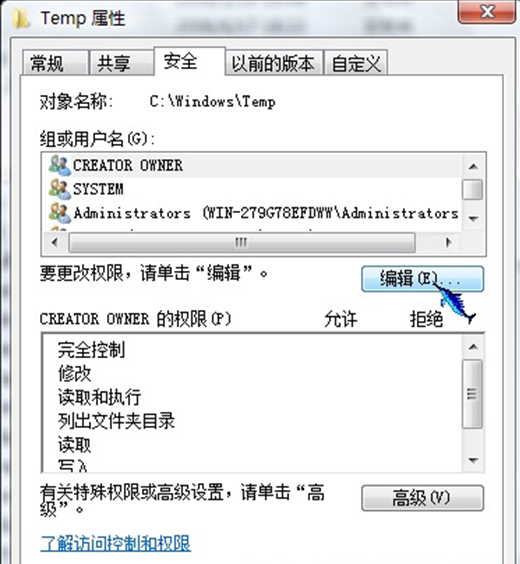
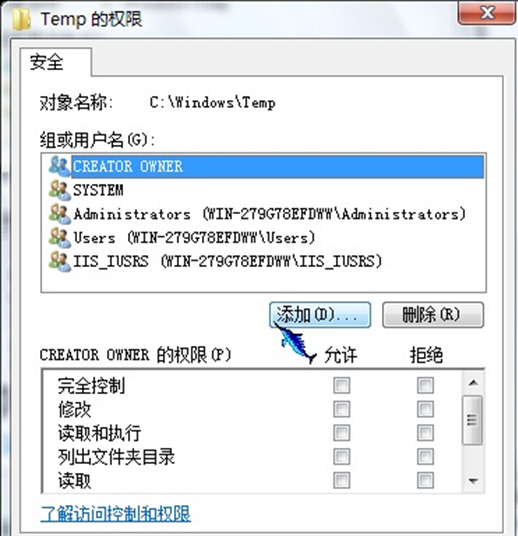
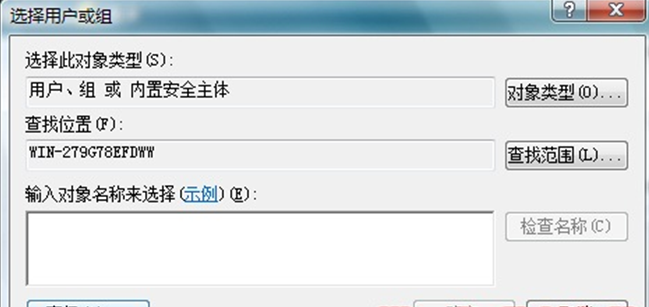
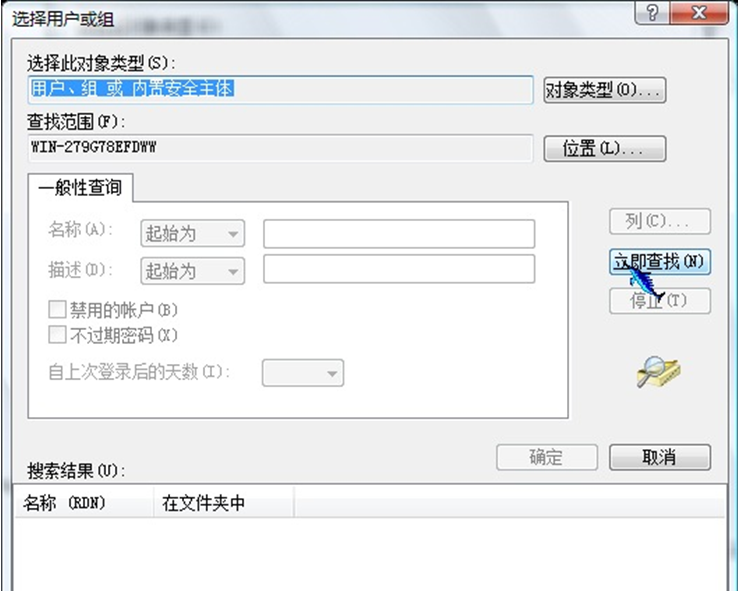
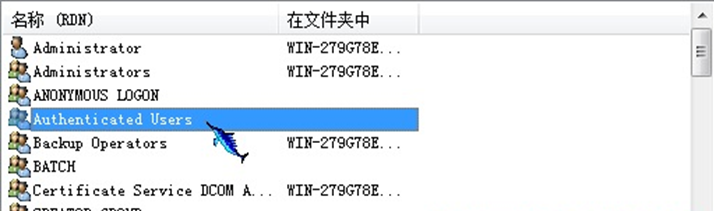
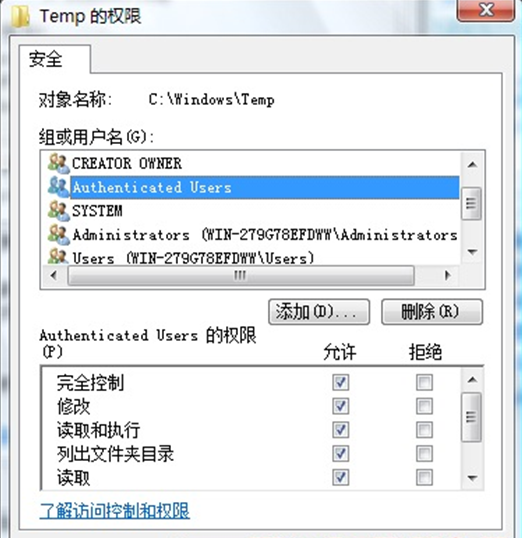
现在可以顺利+流畅的鼓捣你的Asp+Access的网站了。
↑ 上一篇文章:
信息大爆炸的时代 必须看的十本经典“文艺”名著 关键词:盘点,世界,文学经典,十大名著,十本经典,文艺名著 发布日期:2017/11/1 16:55:18
↓ 下一篇文章:
Windows Server 2008 R2中使用IIS7发布asp网站+Access数据库发生500 内部服务器错误 关键词:Windows,Server,2008,R2,IIS7,.. 发布日期:2017/11/3 15:04:14
相关文章:
Windows Server 2008 R2中使用IIS7发布asp网站+Access数据库发生500 内部服务器错误 关键词:Windows,Server,2008,R2,IIS7,asp,access,网站,500,内部.. 发布日期:2017-11-03 15:04
Microsoft SQL Server 2008 R2官方中文版(SQL2008下载) 关键词:Microsoft,SQL,Server,2008,R2,破解,下载,官方,简体中文 发布日期:2015-07-16 16:17
如何把Sql Server数据库转换成Access 关键词:Sql,Server,数据库,转换,Access 发布日期:2016-09-19 11:18
相关目录:
.NET